„Microsoft Outlook“ socialinio jungiklio apžvalga: pridėta „Facebook“ ir „Windows Live“

Tačiau dabar „Microsoft“ išleido „Microsoft“„Facebook“ „Facebook“ socialinių tinklų teikėjas ir „Windows Live Messenger“ „Microsoft Outlook“ socialinių tinklų teikėjas, vadinasi, laikas vėl įjungti žmonių grupę ir prisijungti. Štai kaip prijungti „Facebook“ paskyrą prie „Outlook“ naudojant „Outlook Social Connector“.
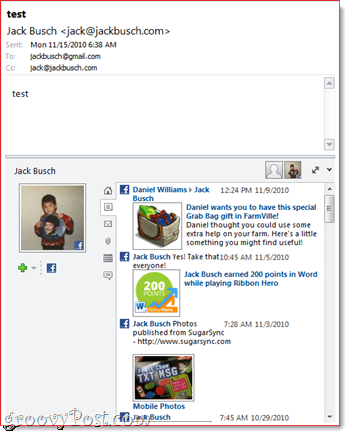
1. Įdiekite „Outlook Social Connector“. Jei naudojate „Outlook 2010“, „Outlook Social Connector“ atsisiųs per „Microsoft Update“. Jei naudojate „Microsoft Outlook 2003“ arba „Microsoft Outlook 2007“, „Microsoft“ atsisiuntimo centre galite atsisiųsti „Outlook Social Connector“.
2. Atsisiųskite ir įdiekite „Microsoft Outlook“„Facebook“ socialinių tinklų teikėjas. Įsitikinkite, kad gavote tinkamą versiją - yra „x86“ ir 64 bitų versija. Kol esate, galite patraukti „Microsoft Outlook“ socialinių tinklų teikėją, skirtą „Windows Live Messenger“.
3. Paleiskite „Outlook“ ir Spustelėkite į Vaizdas skirtukas. Spustelėkite apie Žmonės Pane ir įsitikinkite tuo Normalus yra patikrinta. Kitas, Spustelėkite Paskyros nustatymai.
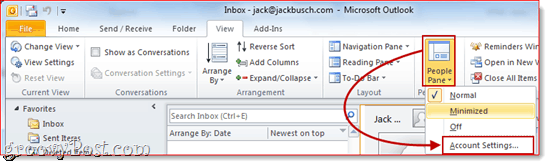
4. Patikrinti laukelius šalia socialinio tinklo paskyrųnorėtumėte pridėti. Jūsų bus paprašyta įvesti savo vartotojo vardą ir slaptažodį. Tai yra tas pats vartotojo vardas ir slaptažodis, kuriuos naudojote tiesiogiai prisijungdami prie socialinio tinklo. Paspauskite įeiti sujungti savo paskyras ir Spustelėkite Baigti kai baigsite.
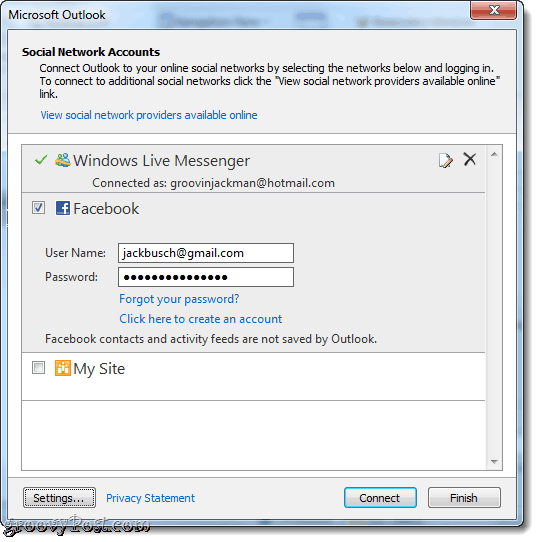
5. Dabar, kai žiūrite ar kuriate pranešimą kam nors iš jūsų prijungtų socialinių tinklų, galite pamatyti jų veiklą, profilio nuotrauką ir būsenos atnaujinimus.
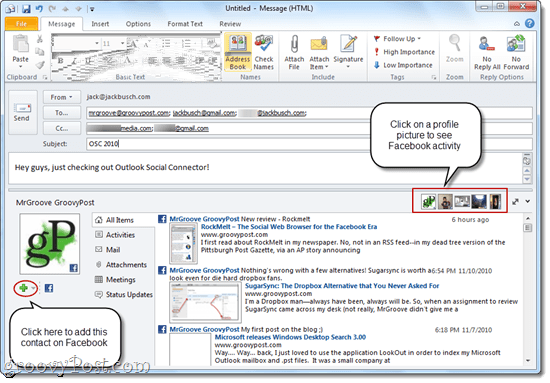
Jei siunčiate pranešimą keliemsgavėjus, galite perjungti, kurį „Facebook“ profilį žiūrite, spustelėję jų nuotrauką viršutiniame dešiniajame žmonių skydelio kampe. Jei dar nepridėjote tam tikro kontakto „Facebook“, „Windows Live Messenger“ ar kituose jūsų prijungtuose socialiniuose tinkluose, galite tai padaryti tiesiai iš žmonių srities spustelėję pliuso ženklą.
Matomos informacijos kiekis priklauso nuobendrinimo ir privatumo nustatymus, kuriuos vartotojas nustatė pačiame socialiniame tinkle. Pvz., Jei siunčiate el. Laišką asmeniui, kuris nėra jūsų „Facebook“ draugas, vienintelė matoma informacija yra ta, kuri jau buvo pasidalinta viešai. Kita vertus, jei esate „Facebook“ draugai, kaip ir aš, ponas G.Groove, galite pamatyti viską, ką jie bendrina su savo draugais, įskaitant sieninius įrašus, profilio nuotraukas ir būsenos atnaujinimus.
Atskirai Žmonių skiltis taip pat suteikia jumskiekvieno kontakto pokalbių istorija. Čia iš pirmo žvilgsnio galite pamatyti savo ankstesnius el. Pašto pranešimus, susitikimus ir priedus. Tai gali būti naudinga, jei ketinate siųsti el. Laišką klientui ir negalite prisiminti, ar jau išsiuntėte jam sąskaitą faktūrą ar įrodymą.
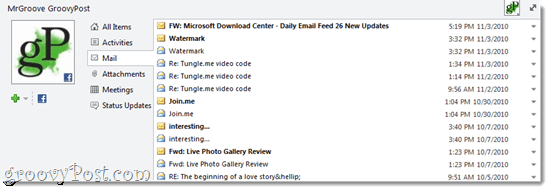
Taigi, jūs jį turite - „Outlook“ dabar yra daugiau neiel. pašto, kalendoriaus ir užduočių klientas; tai taip pat yra socialinės žiniasklaidos jungtis. Įdiegę „Facebook“ teikėją ir naudodamiesi „Outlook Social Connector“, turėtumėte patikrinti ir kitus „Outlook Social Connector“ partnerius, įskaitant „LinkedIn“ ir „MySpace“.










Palikite komentarą